CanoScan 8400Fの取扱説明書・マニュアル [全411ページ 6.36MB]
cs8400f-operate.pdf
http://cweb.canon.jp/.../cs8400f-operate.pdf - 6.36MB
- キャッシュ
69044view
411page / 6.36MB
CanoScan 8400F スキャナ操作ガイド 手動露光調整(フィルム) フィルムに応じて露光データを任意に調整できる機能です。フィルムの濃度に応じて自動的に露光データ(RGBそれぞれの露光量やレベル補正)が設定され、最適なスキャン画像が得られます。スキャン後にアプリケーションソフトで画像調整をする場合や、オーバー気味またはアンダー気味にスキャンしたい場合には、チェックボックスにチェックマークを付けて「ON」にしてください。この項目を「ON」にすると、50%〜200%の範囲で1%刻みの露光調整ができます。また、同時に[自動色調整を行う]が「OFF」になり、自動色調整が行われなくなります。 ・基本モードでは、常に手動露光調整は行われないようになっています。ポジフィルムでアンダー気味の画像にしたい場合は、拡張モードで[手動露光調整]を「ON」にしてスキャンしてください。 ・「OFF」にすると、フィルムに合わせて、露光量を自動最適化するために、スキャンするフィルムによってスキャンにかかる時間が異なります。 ・この機能は、青枠表示されている1コマに対してのみ設定できます。先頭へ戻る▲ 選択範囲の色調整データを保持(フィルム) [取得]をクリックすると、選択されているコマまたはクロップ枠の範囲の色調整データを取得し、他のコマに反映させます。以後のスキャンには、その色調整データが使用されます。[リセット]をクリックするまで有効です。同じ日に、同じ場所で撮影したフィルムを同じ色合いでスキャンしたい場合などに有効な機能です。先頭へ戻る▲ 高画質モード(フィルム) [原稿の種類]で「フィルム」を選択すると設定できるようになります。この項目を「ON」にすると、より高画質、低ノイズの画像が得られるようにスキャンします。・この機能では、全コマに対して設定が有効になります。先頭へ戻る▲ キャリブレーション[実行]ボタン プレビュー画像の色合いが原稿と大きく違ったり、白の部分に色が付くようになってきたときは「キャリブレーション」を行ってください。[実行]ボタンをクリックすると、キャリブレーションがはじまり、スキャンした画像が正しい色合いになるように調整されます。・キャリブレーションとは、基準の白が正しい白色になるように自動的に調整するスキャナの機能です。先頭へ戻る▲
参考になったと評価
 26人が参考になったと評価しています。
26人が参考になったと評価しています。
その他の取扱説明書
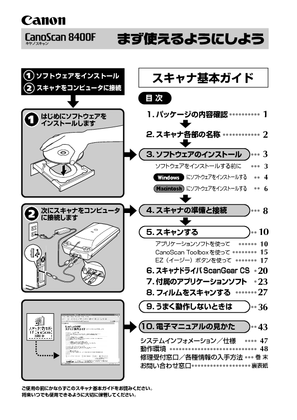
1137 view








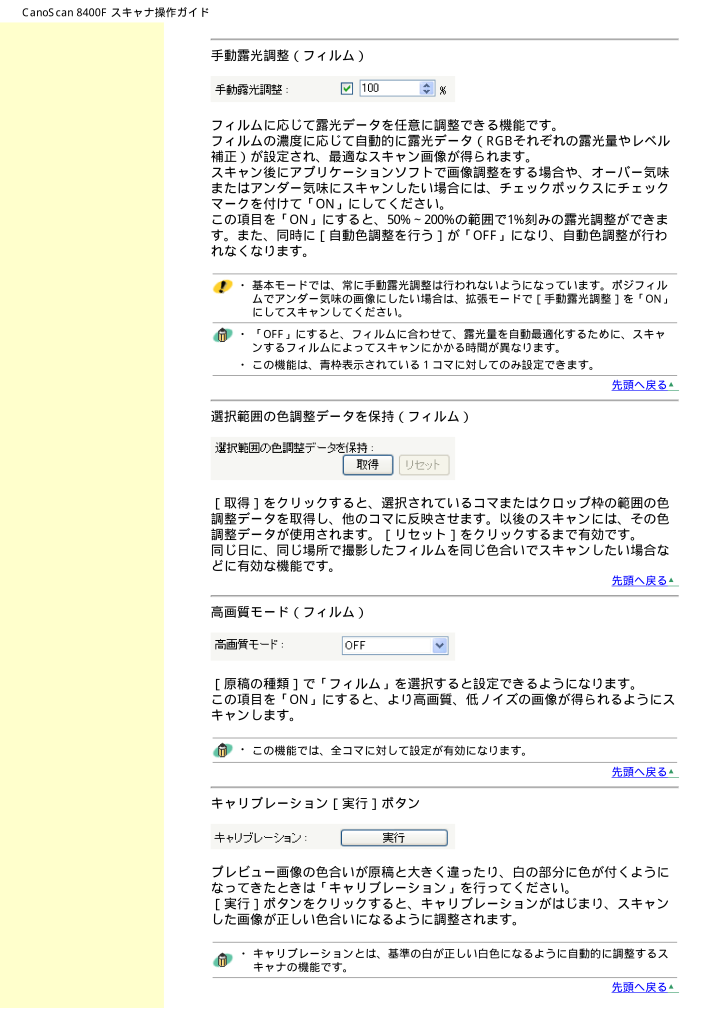
 26人が参考になったと評価しています。
26人が参考になったと評価しています。



